目录导航:
对于热爱在Windows 10系统上探索各类手游的玩家来说,应用商店无疑是一个宝藏库,当你在兴奋地寻找新游戏,准备点击“安装”按钮时,却遇到了安装错误的提示,这无疑会让人倍感沮丧,别担心,作为你的手游编辑朋友,我将为你带来一份详尽的自救指南,帮助你轻松解决Win10应用商店安装应用时的各种错误。
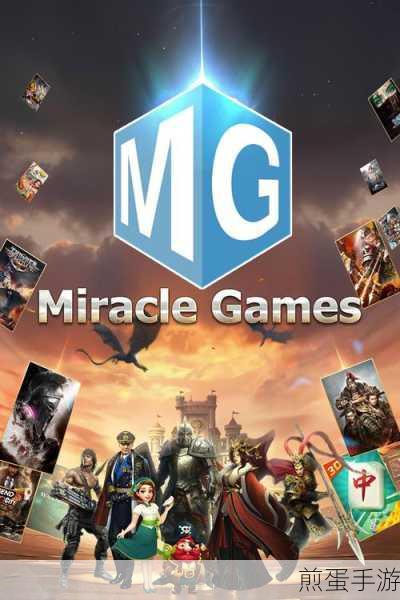
检查网络连接
网络连接不稳定是导致应用商店安装错误的一大元凶,在尝试安装应用之前,请确保你的设备已经连接到稳定且高速的网络,你可以尝试重启路由器或切换到其他网络环境,看看是否能解决问题。
更新Windows系统
应用商店的安装错误可能是由于你的Windows系统版本过旧所导致的,保持系统的最新状态至关重要,你可以通过“设置”->“更新与安全”->“Windows更新”来检查并安装最新的系统更新。
清理应用商店缓存
应用商店的缓存文件可能会因为各种原因而损坏,从而导致安装错误,你可以通过以下步骤来清理应用商店的缓存:
1、打开“运行”窗口(Win+R),输入“WSReset.exe”并回车。
2、系统将自动重置应用商店的缓存,并重启应用商店。
以管理员身份运行应用商店
权限问题也会导致应用商店无法正确安装应用,你可以尝试以管理员身份运行应用商店来解决这个问题:
1、在应用商店的快捷方式或可执行文件上右击。
2、选择“以管理员身份运行”。
检查应用兼容性
有些应用可能并不兼容你的设备或系统版本,在安装应用之前,请务必检查应用的兼容性信息,确保它能在你的设备上正常运行。
使用PowerShell修复
如果以上方法都无法解决问题,你可以尝试使用PowerShell来修复应用商店,以下是一个简单的修复脚本:
1、打开“运行”窗口(Win+R),输入“PowerShell”并回车(以管理员身份运行)。
2、在PowerShell窗口中粘贴以下命令,并回车执行:
```powershell
Get-AppXPackage -AllUsers | Foreach {Add-AppxPackage -DisableDevelopmentMode -Register "$($_.InstallLocation)\AppXManifest.xml"}
```
这个命令将重新注册所有用户的AppX包,有助于修复应用商店的相关问题。
最新动态与互动
热点关联一:Win10应用商店热门手游推荐
在解决了应用商店的安装问题后,不妨来看看这些在Win10应用商店上备受好评的热门手游吧!无论是策略烧脑的《文明VI》,还是动作爽快的《鬼泣5》,都能让你在Windows 10平台上享受到极致的游戏体验。
互动环节:分享你的安装经验
你是否也遇到过Win10应用商店的安装错误?你是如何解决的?欢迎在评论区分享你的经验和技巧,帮助更多玩家摆脱困扰!
热点关联二:Win10平台手游操作技巧
想要在Win10平台上畅玩手游,掌握一些操作技巧是必不可少的,你可以通过设置键盘快捷键来模拟手柄操作,或者使用触控板进行更精细的操控,快来试试这些技巧,提升你的游戏体验吧!
如何解决Win10应用商店安装应用错误的特别之处
在解决Win10应用商店安装应用错误的过程中,我们不仅学会了如何检查和修复网络连接、更新系统、清理缓存等基本技能,还掌握了使用PowerShell等高级工具来应对更复杂的问题,这些技能不仅能够帮助我们解决眼前的困扰,还能在未来的游戏探索中为我们提供更多的便利和乐趣,通过参与互动环节和分享经验,我们还能与更多志同道合的玩家建立联系,共同享受游戏带来的快乐,不要害怕遇到问题,勇敢地面对并解决它们吧!







